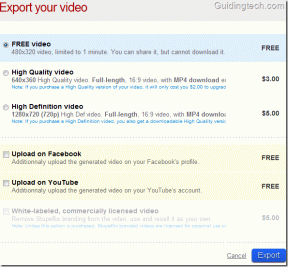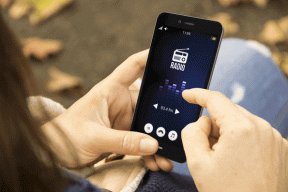8 olyan funkció, amely a Mercury-t a következő alapértelmezett iOS-böngészővé teszi
Vegyes Cikkek / / February 11, 2022
A minap kerestem egy böngészőt iOS-re, ahol bővítményeket használhatok, és blokkolhatom a hirdetéseket a bosszantó webhelyeken. Remélhetőleg valami hasonló Dolphin böngésző Androidon. Egy kis keresgélés után leszálltam A Mercury Browser oldala az App Store-ban és lenyűgözött a fejlesztők által forgalmazott szolgáltatások száma. Természetesen úgy döntöttem, hogy kipróbálom.

Öt nappal később a Mercury az enyém alapértelmezett böngésző iOS rendszeren, és felváltotta a Safarit, sőt a Chrome-ot is a rendkívüli funkciókészlettel. Nézze meg tehát a 8 legfontosabb okot, amiért váltson erre az új alkalmazásra, és nézze meg, hogyan javítja a böngészési élményt iOS rendszeren.
Hirdetések blokkolása a webhelyeken
Bloggerként ellenzem a hirdetések webhelyeken való blokkolásának gondolatát. Ezek szükségesek ahhoz, hogy a hozzánk hasonló emberek megkapják a napi kávénkat. De vannak olyan webhelyek, amelyek valóban felbosszanthatják Önt hatalmas felugró hirdetésekkel, amelyek kissé megnehezítik az okostelefonokon való böngészést.
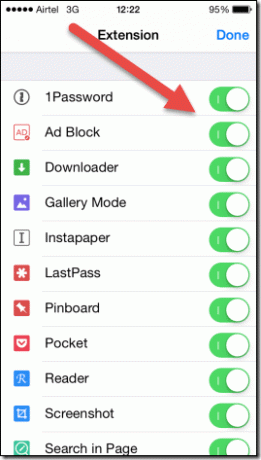
A Mercury böngésző beépített bővítménnyel rendelkezik, amely képes blokkolni a gyakori hirdetéseket az összes felkeresett webhelyen. A bővítmény alapértelmezés szerint deaktivált állapotban van, és a böngésző menüjével aktiválható. Nincs speciális lehetőség a bővítmény szelektív használatára bizonyos webhelyeken, ezért ügyeljen arra, hogy okosan használja.
Plugin integráció LastPass, Instapaper, Pocket
A Mercury böngésző beépített integrációval rendelkezik olyan szolgáltatásokhoz, mint a LastPass és Zseb, gazdagabb élménnyé varázsolja a böngészést. Az a személy, aki a Lastpasst használja, tudja, mekkora érték, ha mobilböngészőn is használhatja. És mivel a szolgáltatást egy bővítmény biztosítja, teljesen ingyenes, prémium tagságra való frissítés nélkül.
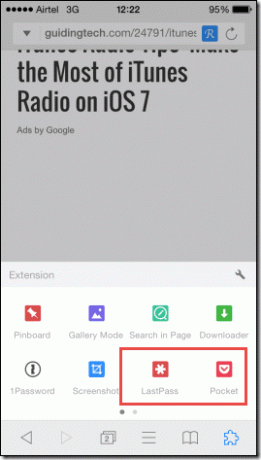
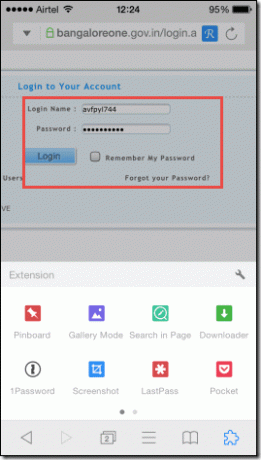
A Galéria mód a beépülő modulok édes integrációja, amely lehetővé teszi, hogy egy adott oldal összes fotóját megtekintse egy iOS-stílusú galériában. Ezt követően dönthet úgy, hogy ezeket a fényképeket közvetlenül a fényképezőgép tekercsébe menti. Nagyon hasznos, ha képeket keres a Google-on.
Hasznos kisegítő lehetőségek
Egy cikk olvasása közben néhány dolog, például a fényerő, a betűméret és az automatikus képernyőforgatás zavarhatja Önt. De ha Ön Mercury-felhasználó, ezek a beállítások a böngésző beállításaiból vezérelhetők.

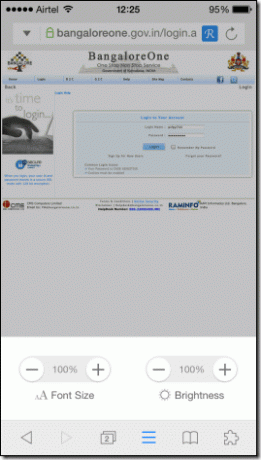
Ban,-ben Beállítások menüben növelheti vagy csökkentheti a betűméretet és a fényerőt anélkül, hogy ki kellene kapcsolnia az alkalmazásból. Olvasás közben a képernyő elforgatását portré módba is zárhatja.
Készítsen képernyőképet, jegyezze fel és ossza meg
Nyomja meg a Erő és Home gomb egyszerre csak annyit kell tennie, hogy képernyőképet készítsen iOS rendszeren. A Mercury screenshot segédprogrammal azonban képernyőképet készíthet a képernyő egy kiválasztott részéről. Ez még nem minden, az eszközben lévő dobozok és nyilak segítségével kiemelhet egy területet, vagy megjelölhet fontos pontokat.
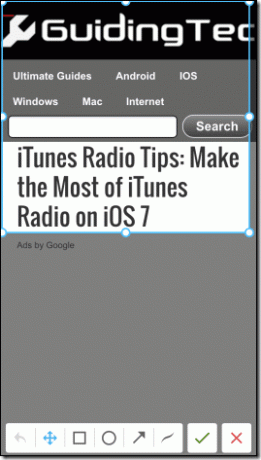
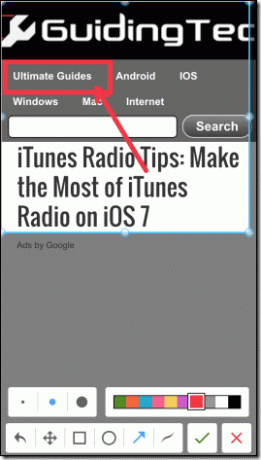
Az annotációs eszköz használata rendkívül egyszerű, és ha végzett, lehetőséget ad a megosztásra a Facebookon, e-mailben vagy sok más közösségi webhelyen. Sokkal egyszerűbb, mint egy képernyőképet készíteni és manuálisan csatolni.
Témák a teljes böngészési élmény szebbé tételéhez
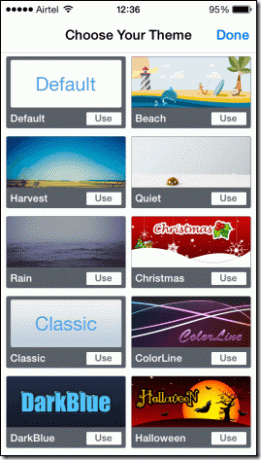
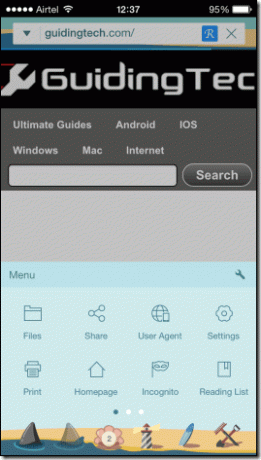
Nem tetszik ugyanaz a régi fehér-fekete böngésző az iOS-en? A Mercury segítségével néhány színt adhat a böngészési élményéhez. Megérintve a Témák A beállítások menüben több tucat téma közül választhat. Mindezek a témák ingyenesek, és bármikor válthat közöttük.
Más böngésző megszemélyesítése
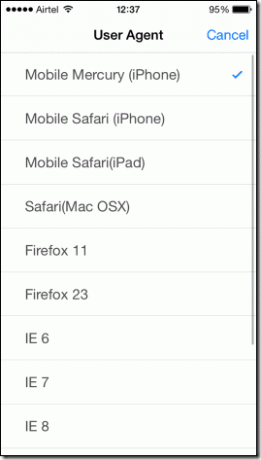
Ha egy weboldal nem kompatibilis a Mercury-val, és hasonló üzenetet ad A legjobban megtekinthető Internet Exploreren (ne nevess, vannak olyan oldalak, ahol még mindig ezt csinálják), Mercury még mindig fedezett téged. A lehetőségek közül választhat Felhasználói ügynök és nyissa meg a weboldalt úgy, ahogyan az olyan böngészőkben betöltődik, mint a Firefox, a Safari és az Internet Explorer.
Gesztus és rázás támogatás
Továbbra is használja a vissza gombot a böngészőjében, hogy visszalépjen egy oldalra és váltson a lapok között? Ez túl régi iskola a Mercury felhasználók számára. A beállítások menüben különféle többérintéses gesztusokat és eszközrázási műveletet állíthat be a böngészési élmény egyszerűsítése érdekében.
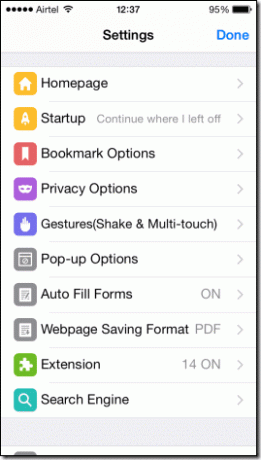
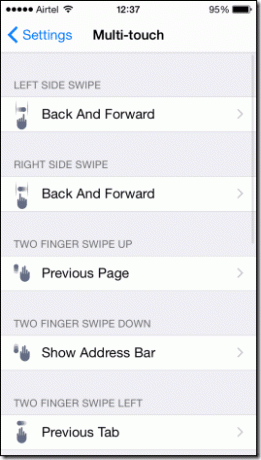
A műveletekhez előre beállított triggerek tartoznak, de ezeket kényelmesen megváltoztathatja. A rázási mechanizmust használom a weboldal újratöltéséhez, de nyugodtan választhat 28 különböző művelet közül.
Integráció a Cloud Storage szolgáltatással
Végül, de nem utolsósorban, a Mercury zökkenőmentes integrációt biztosít a felhőalapú tárolási szolgáltatásokkal, például Dropbox, Google Drive, OneDriveés a Box segítségével közvetlenül letöltheti a fájlokat, és mentheti őket felhőtárhely-fiókjába.
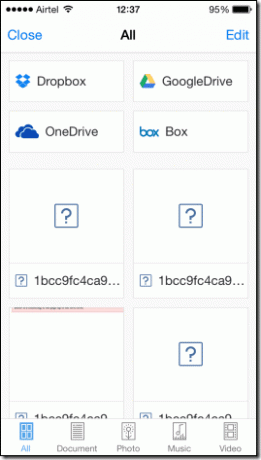
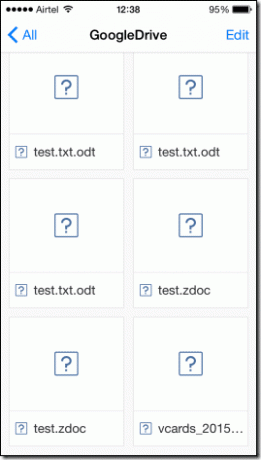
A Mercuryt egy beépített letöltésgyorsító hajtja, amely kezeli a letöltéseket, és a fájlkezelő segédprogrammal egy helyen tartja azokat.
Következtetés
Ezek voltak a Mercury böngésző főbb funkciói, és hadd mondjam ki hangosan, hogy ez csak a kezdet. Telepítenie kell, és saját magának kell megtapasztalnia a funkciókat, hogy megkapja az igazi ötletet, és mondja meg, ha tévedek, ha azt mondom, hogy jelenleg ez a legjobb iOS böngésző.
Utolsó frissítés: 2022. február 03
A fenti cikk olyan társult linkeket tartalmazhat, amelyek segítenek a Guiding Tech támogatásában. Ez azonban nem befolyásolja szerkesztői integritásunkat. A tartalom elfogulatlan és hiteles marad.